

By Vernon Roderick, Last Update: April 14, 2021
WhatsApp ist die beliebteste Messaging-App, die kostenlos ist. Benutzer können Chat-Nachrichten senden, Videoanrufe tätigen, Videos, Fotos und Aufzeichnungen sicher über das Internet und nicht über das Mobilfunknetz an jedermann und überall auf der Welt weitergeben. WhatsApp ist sowohl auf iOS- als auch auf Android-Geräten verfügbar.
Was aber, wenn Ihre WhatsApp-Daten plötzlich verloren gehen oder versehentlich gelöscht werden? Sie machen sich Sorgen, weil Sie keine Backups haben und die WhatsApp-Daten für Sie wichtig sind. Oder Sie verlieren oder löschen Ihre wichtigen Fotos, dies ist ein weiterer Artikel zu empfehlen die kostenlose Fotowiederherstellungssoftware für dich. Ich hoffe, es kann Ihnen helfen, Ihre Fotos zu finden.
In diesem Artikelhandbuch finden Sie Informationen zur Vorgehensweise kostenlose WhatsApp-Wiederherstellung. Die in diesem Handbuch vorgestellten sind kostenlos WhatsApp Wiederherstellungstools mit eigenen nützlichen Funktionen, Vor- und Nachteilen. Außerdem wird ein zuverlässiges und kostenloses WhatsApp-Wiederherstellungstool namens FoneDog Data Recovery eingeführt, mit dem Sie Ihre wichtigen WhatsApp-Daten wiederherstellen können.
Teil 1. Kostenlose WhatsApp-Wiederherstellung mit einer SoftwareTeil 2. Ist es möglich, Ihre WhatsApp-Daten wiederherzustellen? Teil 3. Kostenlose WhatsApp-Wiederherstellung aus der Cloud und lokale Sicherung
FoneDog Datenwiederherstellung ist sowohl für Windows als auch für Mac OS verfügbar. Es ist ein zuverlässiges und professionelles Tool, mit dem Sie Daten von Ihren verschiedenen Geräten wiederherstellen können. Es ermöglicht die Wiederherstellung aller Arten von Daten wie WhatsApp-Daten von Ihren iOS- und Android-Geräten.
Mit seiner einfachen und benutzerfreundlichen Oberfläche kann das Tool Ihre Geräte schnell und gründlich scannen. Wenn die Ergebnisse zurückgegeben werden, können Sie eine Vorschau der Dateien auswählen, die Sie wiederherstellen möchten.
FoneDog Data Recovery ermöglicht die Wiederherstellung in allen gängigen problematischen Szenarien. Die kostenlose Testversion des Tools steht zum Download zur Verfügung. Wenn Sie kaufen möchten, bietet FoneDog Data Recovery eine 30-tägige Geld-zurück-Garantie.
Datenwiederherstellung
Stellen Sie gelöschte Bilder, Dokumente, Audiodateien und weitere Dateien wieder her.
Holen Sie sich gelöschte Daten vom Computer (einschließlich Papierkorb) und von Festplatten zurück.
Wiederherstellung von Datenverlusten aufgrund von Festplattenunfällen, Systemausfällen und anderen Gründen.
Kostenlos Testen
Kostenlos Testen

Greifen Sie nach dem Herunterladen und Installieren des FoneDog Data Recovery-Tools über das Startmenü auf das Programm zu und wählen Sie es aus der Liste Programme aus. Alternativ können Sie auf das Verknüpfungssymbol auf Ihrem Desktop oder in der Taskleiste klicken
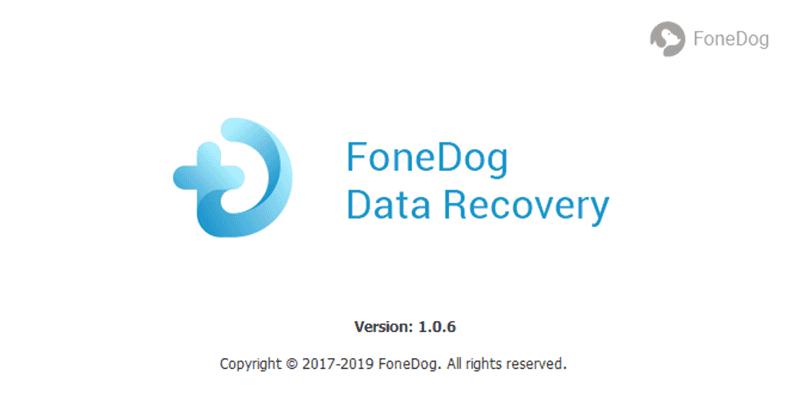
Wählen Sie die Dateitypen aus, die Sie wiederherstellen möchten. Sie können alle Optionen ankreuzen. Wählen Sie die Dateitypen aus, die Sie wiederherstellen möchten. Sie können alle Optionen ankreuzen, um alle Arten von Daten zu retten. Wählen Sie dann die Festplatte oder die Wechseldatenträger aus, auf denen die Daten wiederhergestellt werden sollen.

Klicken Sie auf die Schaltfläche Scannen, um mit dem Scannen des Geräts zu beginnen. Sie können zwischen schnellen und tiefen Scans für Ihr Gerät wählen. Deep Scan liefert mehr Ergebnisse, dauert jedoch länger. Die Ergebnisse werden nach dem Scan nach Typ oder Pfadliste angezeigt.

Wenn der Scan abgeschlossen ist, können Sie eine Vorschau der Ergebnisse anzeigen, bevor Sie die Wiederherstellung durchführen. Sie können aus den Ergebnissen, die Sie wiederherstellen möchten, auch auswählen, welche bestimmten Dateien Sie wiederherstellen möchten. Schalten Sie Ihren Computer nicht aus, während der Datenwiederherstellungsprozess ausgeführt wird.

Teil 2. Ist es möglich, Ihre WhatsApp-Daten wiederherzustellen?
Ihre WhatsApp-Daten können aufgrund einiger Faktoren verloren gehen oder gelöscht werden. Dies kann durch Viren- oder Malware-Bedrohungen, Anwendungsfehler, Systemabstürze, Speicherfehler, Formatierungsfehler oder versehentliches Löschen verursacht werden.
Wenn keine Backups erstellt werden, ist die Datenwiederherstellung weiterhin mit einem zuverlässigen und kostenlosen WhatsApp-Wiederherstellungstool möglich, das im nächsten Abschnitt ausführlicher beschrieben wird. Ein weiteres hoch vertrauenswürdiges und professionelles WhatsApp-Wiederherstellungstool ist ebenfalls verfügbar, das teilweise behandelt wird 1: Kostenlose WhatsApp-Wiederherstellung mit einer Software dieses Artikels.
Es gibt auch verschiedene kostenlose WhatsApp-Wiederherstellungstools, mit denen Sie WhatsApp-Daten auf Ihren iOS- und Android-Geräten wiederherstellen können. Jedes Tool hat seine eigenen nützlichen Funktionen, Vor- und Nachteile. Eines der zuverlässigen und professionellen Tools ist die FoneDog-Datenwiederherstellung, die etwas kostengünstiger ist, aber verschiedene Arten von Daten von verschiedenen Geräten effizienter wiederherstellt.
Sie können auch Sicherungen wiederherstellen, die aus einer Cloud-Sicherung gespeichert wurden, wenn Sie zuvor regelmäßige Sicherungen in WhatsApp auf Ihrem Computer erstellt haben Google Drive für Android oder iCloud für iOS-Geräte. Sie können die Sicherungsdateien vom Computer herunterladen und für WhatsApp auf Ihrem Telefon wiederherstellen oder sie direkt von der Cloud-Sicherung auf Ihr Gerät ausführen. Sie können auch eine lokale Sicherung wiederherstellen und die Dateien mithilfe eines Computers, einer SD-Speicherkarte oder eines Datei-Explorers auf Ihr neues Gerät übertragen.
Schritt 01: Verbinden Sie Ihre Speicherkarte von Ihrem Gerät mit Ihrem Computer. Gehe zu Dieser PC or mein Computer- oder drücken Sie Windows-Logo + E. Tasten als Verknüpfung zum Starten des Windows-Datei-Explorers.

Schritt 02: Klicken Sie mit der rechten Maustaste auf das SD-Kartenlaufwerk und klicken Sie auf Offenheit oder doppelklicken Sie auf das SD-Kartenlaufwerk, um es zu öffnen.
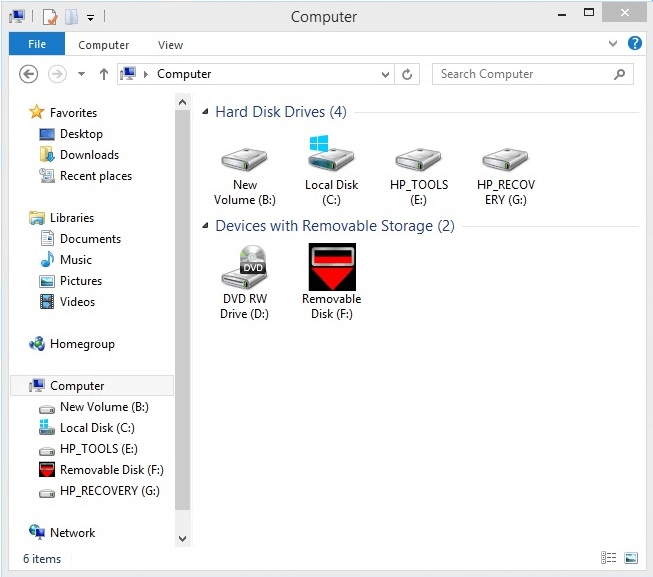
Schritt 03: Navigieren Sie zu / sdcard / WhatsApp / Datenbanken.
Schritt 04: In diesem Ordner finden Sie msgstore.db.crypt12 Dateien. Hier wird der neueste Chatverlauf von WhatsApp-Nachrichten gespeichert. Es wird in der Chat-Nachricht zur automatischen Wiederherstellung von WhatsApp-Daten nach der Neuinstallation der Anwendung verwendet.
Schritt 05: Suchen Sie eine Datei mit einem Datum im Namen, das Sie wiederherstellen möchten, und benennen Sie sie in um msgstore.db.crypt12.
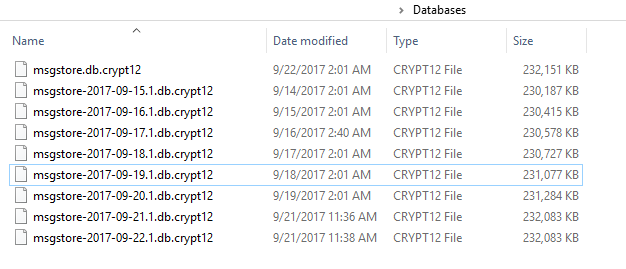
Schritt 06: Löschen Sie die WhatsApp-Anwendung auf Ihrem Gerät.
Schritt 07: Installieren Sie die WhatsApp-Anwendung auf Ihrem Gerät neu. Während der Neuinstallation schlägt die App vor, Ihre Sicherungsdateien wiederherzustellen. Stellen Sie die umbenannte Datei in Schritt 05 wieder her. Warten Sie, bis die Neuinstallation abgeschlossen ist.
Menschen Auch LesenIhr ultimativer Leitfaden zum Rückgängigmachen eines leeren PapierkorbsLeitfaden und Alternative zu Easy Recovery Essentials Kostenlos
WhatsApp ist eine beliebte Text- und Sprachnachrichten-App, die kostenlos verwendet werden kann. Sie können Videoanrufe tätigen, Chat-Nachrichten, Videos und Aufzeichnungen senden, genau wie das Senden einer SMS oder MMS, jedoch über das Internet und kostenlos.
Unabhängig davon, ob Sie ein Experte sind, können einige unerwartete Situationen mit Ihren wichtigen Daten auftreten, z. B. Verlust oder Löschen aufgrund verschiedener Faktoren wie versehentliches Löschen, Formatieren, schädliche Software, Systemabsturz und -ausfall und viele andere. Mit der Technologie ist es jetzt möglich, diese verlorenen oder gelöschten Daten mit kostenlosen WhatsApp-Wiederherstellungstools wiederherzustellen.
Jedes Tool hat seine eigenen Funktionen, Vor- und Nachteile und hängt vom jeweiligen Szenario ab. FoneDog Data Recovery ist zuverlässiger und bequemer in der Verwendung des Tools und kann eine kostenlose WhatsApp-Wiederherstellung durchführen, die die Wiederherstellung aller Arten von Daten von verschiedenen Geräten in jedem gängigen Szenario unterstützt. In diesem Artikel erfahren Sie mehr über FoneDog Data Recovery. Das Thema dieses Artikels ist zu lehren, gelöschte Fotos vom Computer wiederherzustellen.
Hinterlassen Sie einen Kommentar
Kommentar
Data Recovery
FoneDog Data Recovery stellt die gelöschten Fotos, Videos, Audios, E-Mails und mehr von Windows, Mac, Festplatte, Speicherkarte, Flash-Laufwerk usw. wieder her.
Kostenlos Testen Kostenlos TestenBeliebte Artikel
/
INFORMATIVLANGWEILIG
/
SchlichtKOMPLIZIERT
Vielen Dank! Hier haben Sie die Wahl:
Excellent
Rating: 4.7 / 5 (basierend auf 60 Bewertungen)